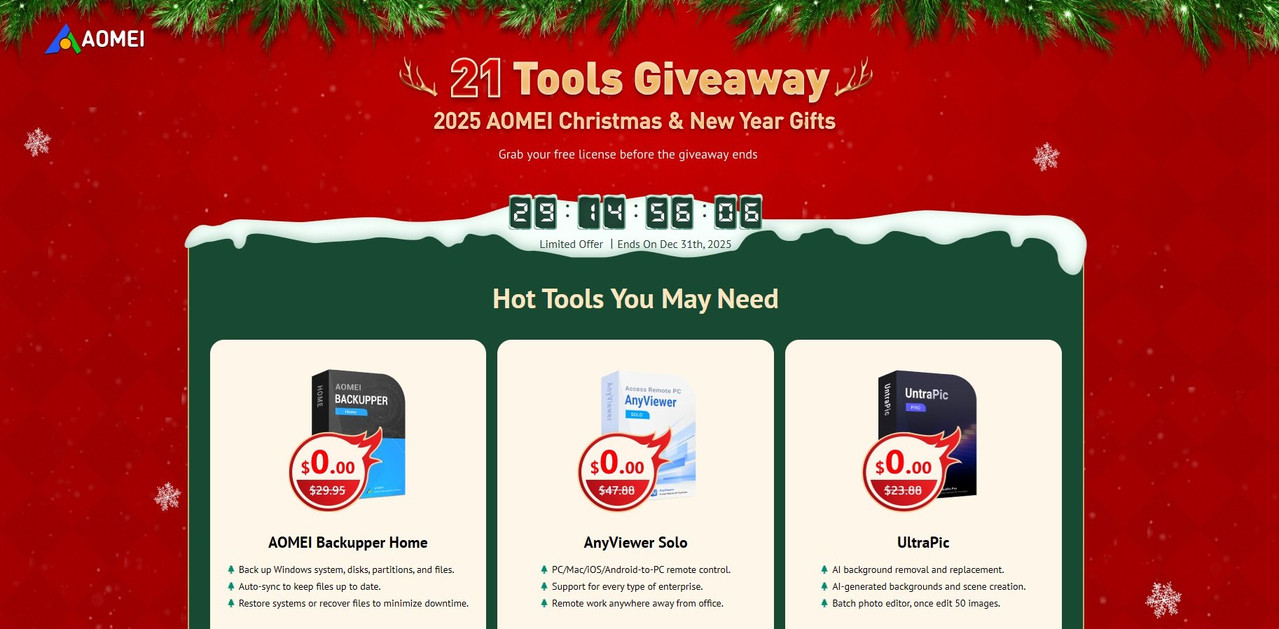限時活動
AnyViewer:免費遠端連線,功能強大,現在限時免費升級1年專業版,立即領取!

大家好,我是豬油先生!
今天來介紹一款從任何裝置和任何地方存取並控制遠端桌面或筆記型電腦,以實現快速遠端支援和快速遠端工作的遠端軟體「AnyViewer」,本身有免費版及付費版,今天來提供幾組1年的付費版序號給大家,有興趣的朋友可以試試看唷!
軟體資訊

軟體名稱:AnyViewer
官方網址:https://www.anyviewer.com/tw/
免費下載
序號
8B76-BE1A-314C-05FF 9E4D-AA6B-B84B-7104 94E1-656C-22EC-4DFB
特色介紹
AnyViewer 是一款免費的遠端連線工具,支援 Windows、macOS、Linux、iOS 和 Android 等多種作業系統。它具有簡單易用的介面、高效的傳輸速度以及豐富的功能,是個人和企業用戶的理想選擇。
AnyViewer 特色
- 免費使用:AnyViewer 提供免費版,不限時間和功能,可滿足一般用戶的需求。
- 簡單易用:AnyViewer 的介面簡潔直觀,即使是電腦初學者也能輕鬆上手。
- 高效傳輸:AnyViewer 採用了先進的壓縮技術,可以提供流暢的遠端視訊和檔案傳輸體驗。
- 豐富功能:AnyViewer 提供了遠端控制、遠端教學、遠端協助等多種功能,可以滿足用戶的不同需求。

安裝教學
step 1
首先,點擊剛下載好的安裝執行檔。
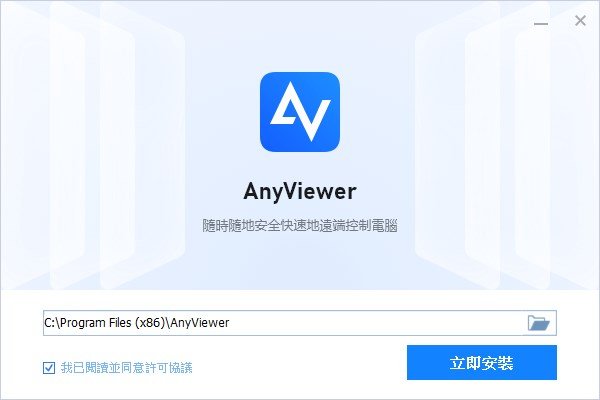
step 2
可以將「加入使用者體驗改善計畫」取消打勾。
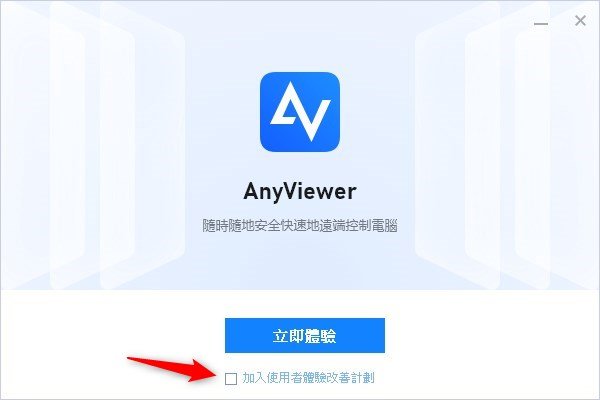
如何與端連線
安裝完後,進入控制介面會看到你的裝置ID、臨時安全碼,只要將這提供給對方,對方就可以遠端連線過來你的電腦。
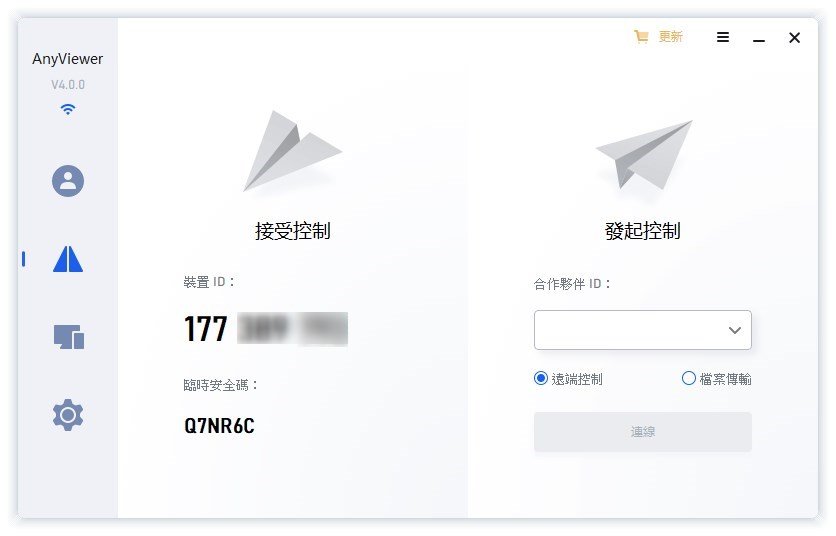
免費版 VS 付費版
以下是免費版與付費(專業版/企業版)的差異

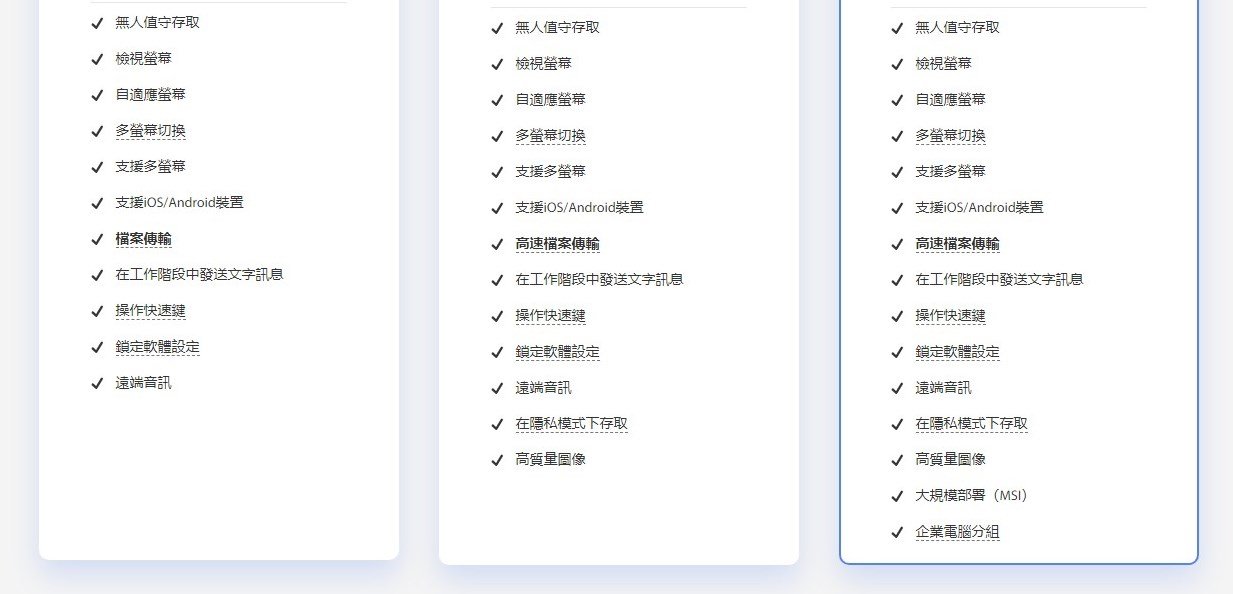
操作介面
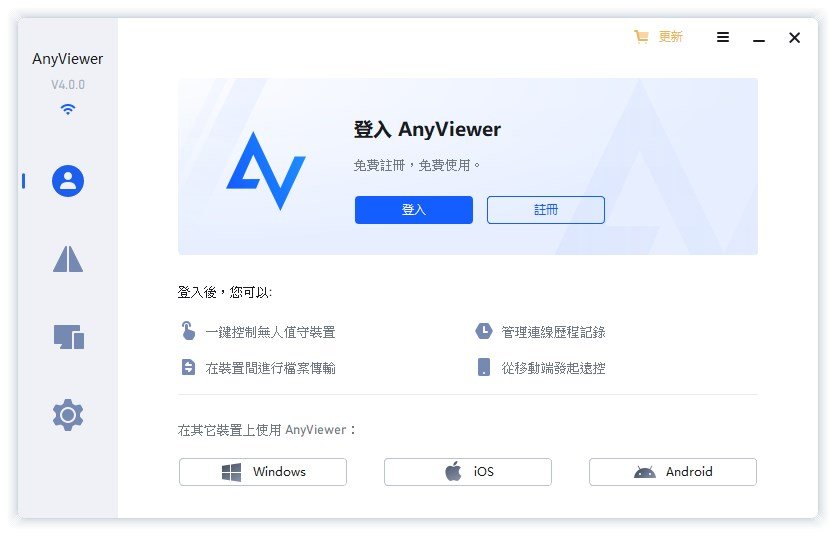
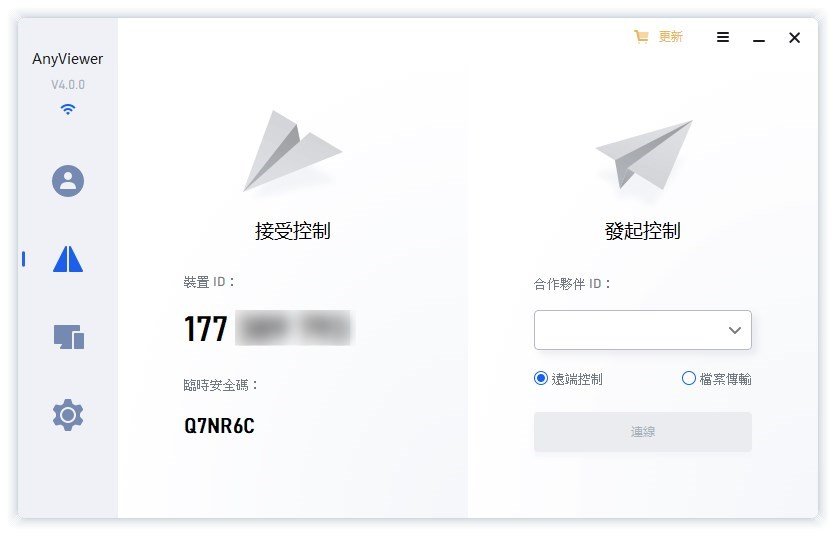
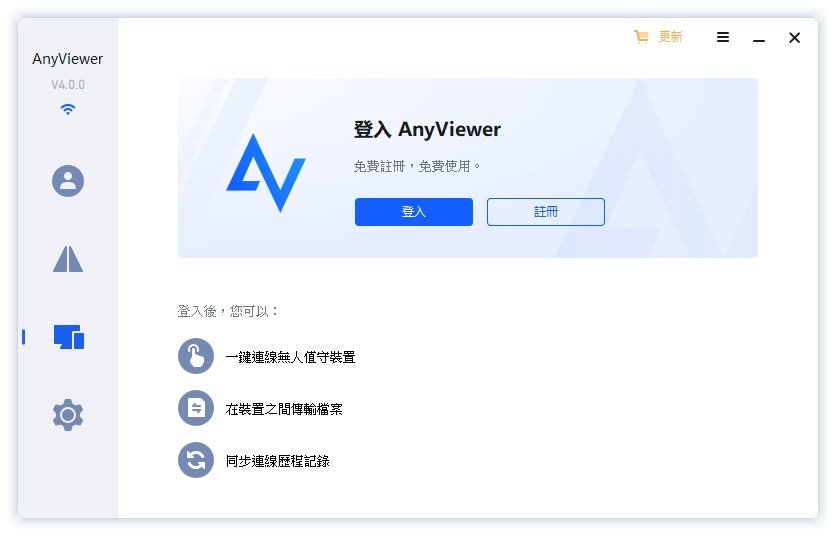
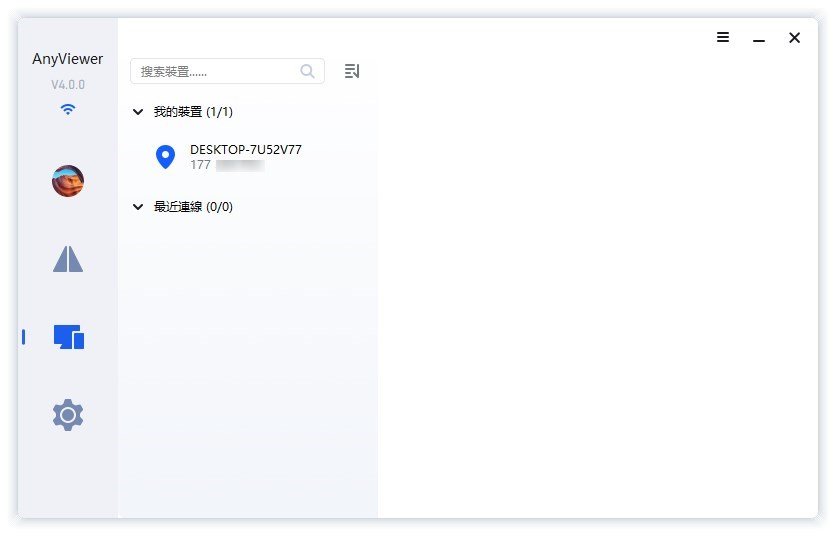
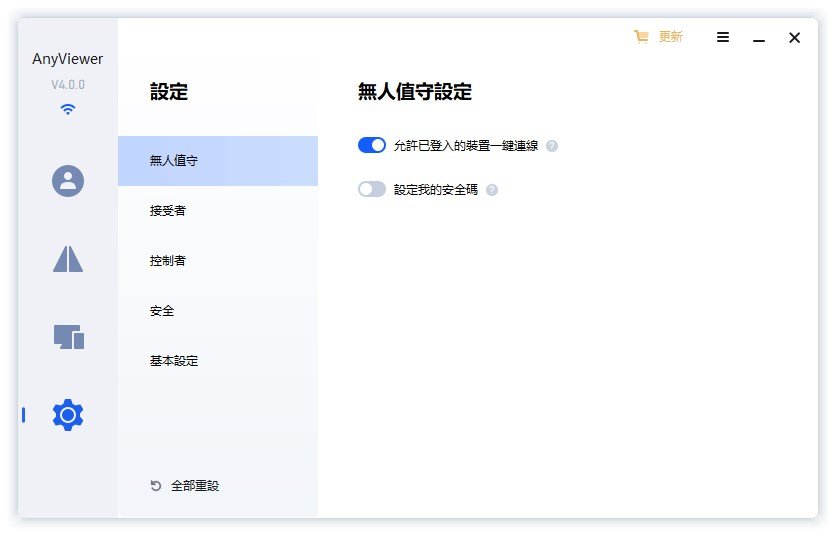
註冊帳號
step 3
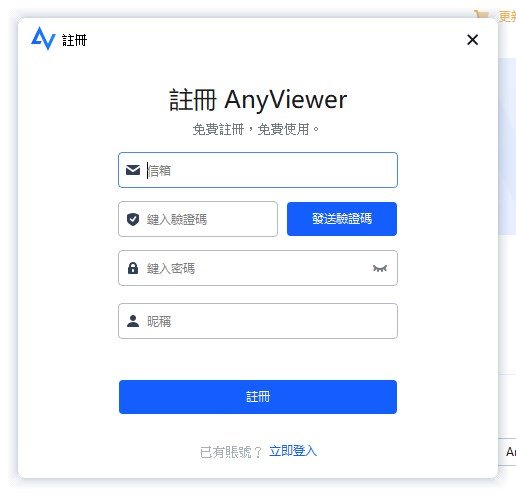
step 4
註冊完後,會看到目前我們是免費版,可登入裝置台數總數為三台,連線紀錄10筆。
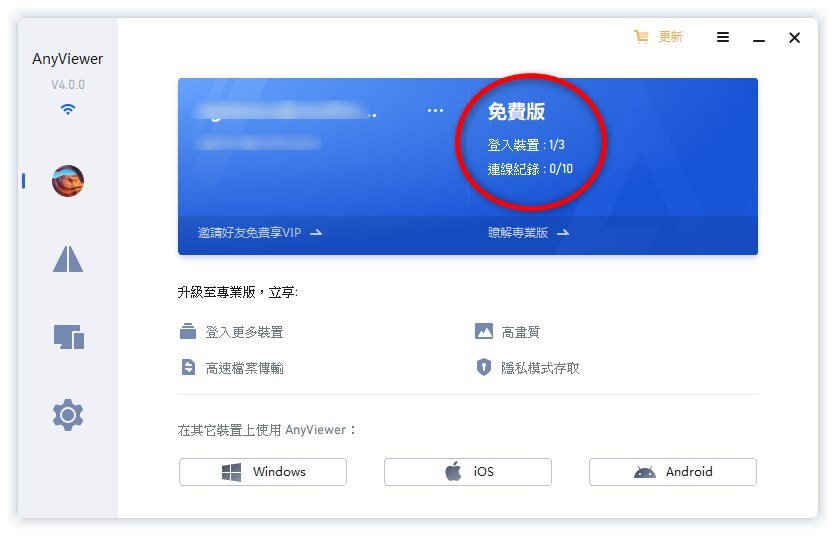
step 5
升級專業版
點擊「…」>「輸入啟動碼」

step 6
然後貼上我提供的一年專業版序號,然後按下啟動帳號。

step 7
確認啟動完成通知。
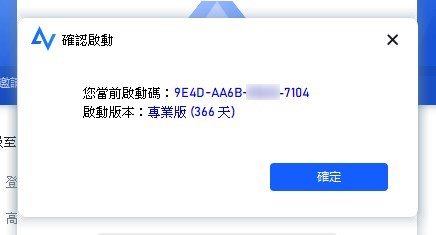
step 8
可以看到使用者狀態已變為「專業版」,登入裝置為10,連線紀錄可以有100筆,有效日期為一年。
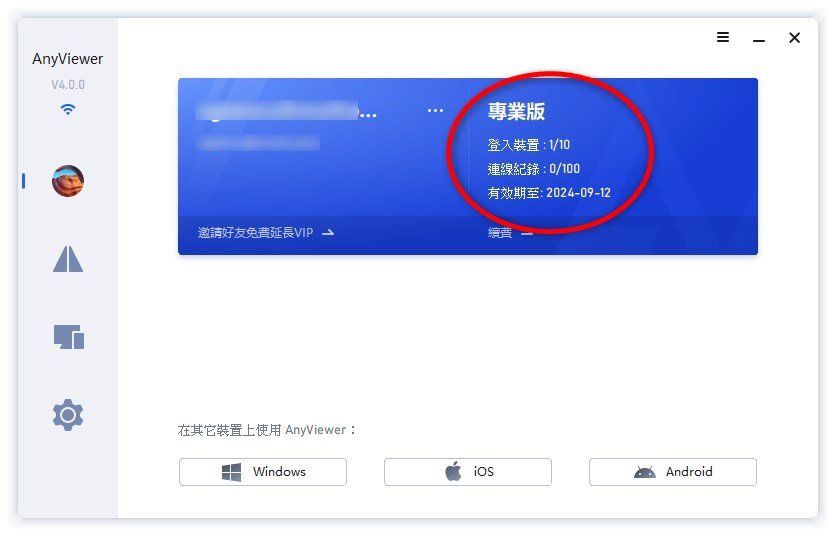
總結
AnyViewer 是一款非常好用的遠端連線工具。它具有簡單易用的介面、高效的傳輸速度以及豐富的功能,可以滿足用戶的不同需求。
在使用 AnyViewer 的過程中,我發現它有以下優點:
- 安裝簡單,操作方便。
- 傳輸速度快,畫質清晰。
- 功能豐富,滿足需求。
我建議 AnyViewer 的用戶可以嘗試使用以下功能:
- 遠端教學:可以用來幫助家人或朋友解決電腦問題。
- 遠端協助:可以用來為客戶提供技術支持。
- 遠端檔案傳輸:可以用來傳輸大型檔案。
總體而言,AnyViewer 是一款功能強大、使用方便的遠端連線工具,值得推薦。